Handige weergavefuncties. Sharp LC-52X20S, LC-42X20S, LC-52X20, LC-46X20, LC-42X20, LC-46X20E
Add to My manualsadvertisement
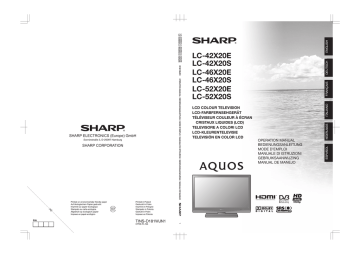
Handige weergavefuncties
Automatisch selecteren van de
WSS-beeldgrootte
Instellingen
WSS
WSS biedt de mogelijkheid om automatisch tussen de verschillende schermformaten om te schakelen.
OPMERKING
• Probeer zelf de Breedbeeldfunctie te kiezen als er niet naar het juiste schermformaat wordt omgeschakeld. Als het zendersignaal geen WSS-informatie bevat, zal de functie niet werken, ook wanneer deze is ingeschakeld.
Handmatig selecteren van de WSSbeeldgrootte
Instellingen
4:3-modus
Het WSS-signaal heeft een 4:3 automatische omschakelfunctie waarmee Panorama en Normaal geselecteerd kunnen worden.
Instellingen
Normaal: Normaal bereik met handhaving van de 4:3 of
16:9 breedte-hoogteverhouding
Panorama: Breedbeeld zonder balken aan de zijkanten
WSS-signaal 4:3 scherm
4:3-modus “Normaal” 4:3-modus “Panorama”
Handmatig selecteren van de beeldgrootte
U kunt de beeldgrootte selecteren. De beschikbare beeldgrootten variëren overeenkomstig het type signaal dat ontvangen wordt.
Wanneer u WSS op “Aan” zet in het Instellingen menu, zal automatisch de optimale Breedbeeldfunctie voor elke uitzending worden gekozen. U kunt de beeldgrootte echter handmatig veranderen zoals hieronder wordt beschreven.
OPMERKING
• Behalve het handmatig wijzigen van de Breedbeeldfunctie zoals hier is beschreven, kan de TV ook de optimale
Breedbeeldfunctie detecteren en instellen overeenkomstig het signaal dat wordt ontvangen.
1
Druk op f.
• Het Breedbeeldfunctie menu verschijnt.
• Het menu toont de Breedbeeldfunctie-instellingen die beschikbaar zijn voor het videosignaaltype dat nu ontvangen wordt.
2
Druk op f of a/b terwijl het
Breedbeeldfunctie menu op het scherm wordt weergegeven.
• Terwijl u de instellingen doorloopt, zal het resultaat meteen op het beeldscherm worden weergegeven. U hoeft niet op OK te drukken.
Instellingen (voor SD [standaard] signalen)
Normaal: Het beeld wordt over het volledige scherm weergegeven met de oorspronkelijke beeldverhouding.
Zoom 14:9: Voor 14:9 letterbox beelden. Er is een dunne balk aan de zijkanten van het beeld en er kunnen ook balken aan de boven- en onderkant zijn bij sommige programma's.
Panorama: In deze weergavestand wordt het beeld geleidelijk gerekt naar de zijkanten van het scherm toe.
Volledig: Voor 16:9 samengedrukte beelden.
Bioscoop 16:9: Voor 16:9 letterbox beelden. Bij sommige programma's kunnen er balken aan de boven- en onderkant van het beeld zijn.
Bioscoop 14:9: Voor 14:9 letterbox beelden. Bij sommige programma's kunnen er balken aan de boven- en onderkant van het beeld zijn.
Instellingen (voor HD [hoge-definitie] signalen)
Volledig: Met een Overscan beeld weergeven. Alle zijden van het beeld worden afgesneden.
Underscan: Met een Underscan beeld weergeven allleen bij ontvangst van een 720p signaal. Met het hoge-definitie beeld optimaal afgesteld weergeven. Bij sommige programma’s kan er beeldruis aan de rand van het scherm zijn.
Dot By Dot: Een beeld met hetzelfde aantal pixels op het scherm weergeven bij ontvangst van 1080i/1080p signalen.
OPMERKING
• Sommige onderdelen verschijnen niet afhankelijk van het type signaal dat ontvangen wordt.
29
30
Handige weergavefuncties
Handmatig selecteren van de beeldgrootte van het opnamebeeld
Digitale instelling
Opnamebeeldformaat
U kunt dit menu gebruiken om de juiste beeldgrootte in te stellen voor het kijken naar een 16:9 formaat TVprogramma op een 4:3 TV.
Instellen op “4:3 TV” Instellen op “16:9 TV”
OPMERKING
• Deze functie moet worden ingesteld voordat u met opnemen begint.
Automatisch selecteren van de
HDMI-beeldgrootte
Instellingen
HDMI autom. weergave
Met deze functie kunt u automatisch de juiste beeldgrootte instellen bij het kijken naar een HDMIsignaal bij gebruik van de EXT 4, 5 en 6 aansluitingen.
Overige beeld- en geluidsinstellingen
Afstellen van de beeldpositie
Instellingen
Positie
Gebruik deze functie voor het afstellen van de horizontale en de verticale positie van het beeld.
Instellingen
H-Pos: Centreren van het beeld door dit naar links of rechts te schuiven.
V-Pos: Centreren van het beeld door dit naar boven of beneden te schuiven.
OPMERKING
• De instellingen worden apart voor elke ingangsbron opgeslagen.
• Afhankelijk van het ingangssignaaltype of de
Breedbeeldfunctie instelling is het mogelijk dat er geen positie-instelling beschikbaar is.
Verminderen van ruis in het beeld
Opties
Ruisonderdr.
De Ruisonderdr. (digitale ruisonderdrukking) functie zorgt voor een scherper beeld. (Uit, Hoog, Laag)
Automatische volume-instelling
Opties
Autom. volume
Verschillende geluidsbronnen hebben soms niet hetzelfde volumeniveau, zoals een TV-programma en de reclame die er tussen is. Met automatische volumeregeling kunt u dit probleem verminderen door de niveaus aan elkaar aan te passen.
Heldere stem
Opties
Heldere stem
Deze functie benadrukt stemgeluiden ten opzichte van achtergrondruis waardoor stemmen beter verstaanbaar zijn. Het wordt afgeraden deze functie met muziekbronnen te gebruiken.
Alleen audio
Opties
Alleen audio
Bij het luisteren naar de muziek van een muziekprogramma kunt u de TV uitschakelen en alleen van het geluid genieten.
Instellingen
Uit: Zowel het beeld als het geluid wordt weergegeven.
Aan: Alleen het geluid wordt weergegeven en er is geen beeld.
Handige weergavefuncties
Display-instellingen
Kanaaldisplay
U kunt de kanaalinformatie weergeven door op p van de afstandsbediening te drukken.
DTV-modus ATV-modus
DTV
BBC2
001
Audio (ENG) : STEREO
Beeld : 1080i
Ondertiteling : 1/3 ENG
Nieuwe informatie
ATV
BBC1
01
PAL
NICAM STEREO
Ondertiteling : Teletekst Uit
Nieuwe informatie
I
E
Tijdsaanduiding in de kanaalinformatie
U kunt de tijdinformatie weergeven die in de DTV- en teletekstuitzendingen is.
OPMERKING
• Bij ontvangst van een DTV-uitzending kan stap 1 worden overgeslagen.
1
Kies een TV-kanaal. (De tijdinformatie wordt automatisch ontvangen.)
2
Druk op p. Het kanaaldisplay verschijnt op de
TV.
3
Druk nog een keer op p binnen een paar seconden nadat het kanaaldisplay op het scherm is verschenen. De tijdinformatie wordt gedurende een paar seconden onder het kanaaldisplay weergegeven.
4
Wanneer u een ander TV-kanaal kiest, kunt u de tijdinformatie opnieuw weergeven door de bovenstaande stappen 2 en 3 opnieuw uit te voeren.
OPMERKING
• Indien juist ontvangen, zal de tijdinformatie in de rechter bovenhoek van het scherm worden weergegeven wanneer op MENU wordt gedrukt.
Tijds- en titelaanduiding
Opties
Tijdsaanduiding
Tijdsaanduiding
Met deze functie kunt u de kloktijd rechtsonder op het scherm aangeven.
Instellingen
Aan: Weergeven van de kloktijd.
Aan (halfuur): Weergeven van de kloktijd om de 30 minuten.
Uit: Verbergen van de kloktijd.
Tijdsformaat
U kunt het tijdsformaat (24-uurs of 12-uurs) instellen voor de kloktijd.
Opties
Spelspeelduur
Met deze functie kunt u de verstreken tijdsduur op het scherm aangeven wanneer AV FUNCTIE op “SPEL” staat.
Instellingen
Aan: Wanneer een videospelconsole op de TV is aangesloten, wordt de verstreken tijdsduur elke 30 minuten aangegeven nadat u begonnen bent met een spel.
Uit: Verbergen van de tijd.
Opties
Programmatitel-aanduiding
Met deze functie kunt u programma-informatie op het scherm aangeven, zoals de titel en de zendtijd, via afstemming op een kanaal.
31
advertisement
Key Features
- 116.8 cm (46") LCD
- Full HD 1920 x 1080 pixels 16:9
- 450 cd/m² 4 ms 2000:1
- 257 W
Related manuals
advertisement
Table of contents
- 3 Inhoudsopgave
- 4 Inleiding
- 4 Beste SHARP klant
- 4 Belangrijke veiligheidsmaatregelen
- 4 Handelsmerken
- 5 Afstandsbediening
- 6 TV (Voorkant)
- 6 TV (Achterkant)
- 7 Voorbereidingen
- 7 Bijgeleverde accessoires
- 7 Bevestigen van de standaard
- 8 Plaatsen van de batterijen
- 8 Gebruik van de afstandsbediening
- 8 Opmerkingen betreffende de afstandsbediening
- 9 Snelstartgids
- 9 Overzicht van eerste ingebruikname
- 10 Voordat u de stroom inschakelt
- 10 Bundelen van de kabels
- 11 Automatische installatie bij eerste gebruik
- 11 Controleren van de signaalsterkte en de kanaalsterkte
- 12 TV kijken
- 12 Basisbediening
- 12 In/uitschakelen
- 12 Omschakelen tussen analoge en digitale uitzendingen
- 12 Kiezen van de kanalen
- 12 Kiezen van een externe videobron
- 12 Kiezen van de geluidsfunctie
- 13 EPG (elektronische programmagids)
- 13 EPG-functies
- 13 Handige instellingen voor het gebruik van EPG
- 14 Kiezen van een programma met EPG
- 15 Timeropname met EPG
- 15 Annuleren van een timeropname
- 16 Teletekst
- 16 Gebruik van de MHEG5 toepassing (alleen voor Groot-Brittannië)
- 17 Aansluiten van externe apparaten
- 17 Inleiding tot de aansluitingen
- 18 HDMI-verbinding
- 18 Component-verbinding
- 18 S-VIDEO/VIDEO-verbinding
- 19 SCART-verbinding
- 19 Gebruik van AV Link voor het bedienen van apparaten met SCART
- 20 Aansluiten van de luidsprekers/versterker
- 21 Plaatsen van een CA-kaart
- 22 AQUOS LINK
- 22 Bedienen van HDMI-apparaten met AQUOS LINK
- 23 AQUOS LINK verbinding
- 23 AQUOS LINK-instelling
- 24 Bedienen van een AQUOS LINK apparaat
- 25 Menubediening
- 25 Wat is een menu?
- 25 Gemeenschappelijke bediening
- 26 Basisinstelling
- 26 Beeldinstellingen
- 27 AV-modus
- 27 Audio-instellingen
- 27 Stroombesparingsinstellingen
- 28 Kanaalinstellingen
- 28 Automatische Installatie
- 28 Instellingen voor digitale kanalen
- 29 Instellingen voor analoge kanalen
- 30 Wachtwoord/Kinderbeveiliging instellingen
- 30 Taalinstellingen (taal, ondertiteling, multi-audio)
- 31 Handige weergavefuncties
- 31 Automatisch selecteren van de WSS-beeldgrootte
- 31 Handmatig selecteren van de WSS-beeldgrootte
- 31 Handmatig selecteren van de beeldgrootte
- 32 Handmatig selecteren van de beeldgrootte van het opnamebeeld
- 32 Automatisch selecteren van de HDMI-beeldgrootte
- 32 Overige beeld- en geluidsinstellingen
- 32 Afstellen van de beeldpositie
- 32 Verminderen van ruis in het beeld
- 32 Automatische volume-instelling
- 32 Heldere stem
- 32 Alleen audio
- 33 Display-instellingen
- 33 Kanaaldisplay
- 33 Tijds- en titelaanduiding
- 34 Andere handige functies
- 34 Instellingen bij gebruik van externe apparaten
- 34 Ingangsbroninstellingen
- 34 Overslaan van een bepaalde ingang
- 34 Kleursysteeminstellingen
- 34 Extra voorzieningen
- 35 Aansluiten van een PC
- 35 Aansluiten van een PC
- 35 Weergeven van een PC-beeld op het scherm
- 35 Selecteren van de beeldgrootte
- 36 Automatisch instellen van het PC-beeld
- 36 Handmatig instellen van het PC-beeld
- 36 Kiezen van de ingangsresolutie
- 37 Technische gegevens van de RS-232C poort
- 38 Tabel met geschikte PC's
- 38 RS-232C commandolijst
- 39 Aanhangsel
- 39 Problemen oplossen
- 40 Updaten van de TV via DVB-T
- 40 Reset
- 40 Identificatie
- 41 Technische gegevens
- 41 Los verkrijgbare accessoires
- 42 Product verwijderen bij het einde van de levensduur